如何使用 Google Analytics 4:完整指南
已發表: 2023-09-07Google Analytics 4 (GA4) 現已成為全球數百萬用戶事實上的分析工具。
自四年前首次發布以來,Google 對 GA4 進行了多項重大更改。 如果您一直在拖延增加 GA4 知識,那麼現在是時候了解“新”分析工具的詳細信息了。
在本指南中,我們將介紹 GA4 的基礎知識以及如何使用它。
管理部分
在深入了解儀表板和其他工具之前,讓我們先了解一下 GA4 的具體細節。
當您進入“管理”部分時,您可能會注意到只有兩列,而不是我們在 Universal Analytics 中習慣的三列。
左側欄包含帳戶設置,您可以在其中共享訪問權限、刪除用戶、刪除帳戶等。
“所有過濾器”區域可讓您查看帳戶的聚合過濾器。 因此,如果您排除任何內部流量、推薦等,所有這些過濾器都會出現在此處。
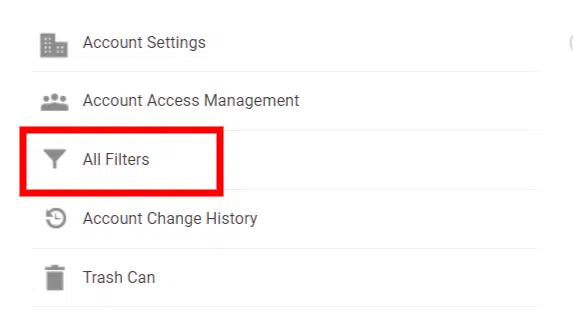
您實際上無法在這裡創建過濾器。 這需要在其他部分中完成。
中間一欄有很多部分,因此我們只關注您可能從一開始就使用的部分。
數據流
您可以在數據流中找到 GA4 媒體資源的基本設置。
您可以在此處找到您的 GA4 衡量 ID、標記說明、增強的衡量設置等。
您可以在“活動”中在 GA4 中創建一些活動。
我說“一些”是因為雖然 GA4 看起來可以處理自定義事件,但事實是此事件設置僅適用於基於目的地的事件(即用戶登陸感謝頁面)。
轉換
您可以在此處將任何事件指定為轉化。 雖然 UA 每個帳戶的轉化次數最多為 20 次左右,但 GA4 最多允許您創建 30 次轉化。
觀眾
您可以在此處為您的 GA4 帳戶創建自定義受眾群體。
雖然它們主要用於 Google Ads,但 SEO 仍然可以利用它們來衡量用戶行為和網站活動。
數據設置
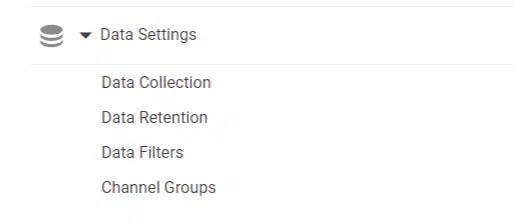
大約在管理列表的中間位置,您將看到數據設置。
它是 GA4 媒體資源的重要組成部分,因為您將決定如何收集數據。 數據設置有四個部分。
數據採集
在數據收集中,您會找到一個打開Google 信號數據收集的選項。
Google 信號並不是什麼新鮮事,但隨著新世界更加關注數據隱私和收集,它會對您的 GA4 帳戶產生一些潛在影響。
谷歌是這樣說的:
“通過激活 Google 信號,除了通過標準 Google Analytics 實施收集的數據之外,您還可以讓 Google Analytics 收集有關您的流量的數據,以便提供跨設備受眾和見解等附加功能。
啟用後,Google Analytics(分析)將收集訪問信息,並將其與已同意此關聯的登錄用戶帳戶中的 Google 信息關聯起來,以實現廣告個性化。 這些 Google 信息可能包括最終用戶位置、搜索歷史記錄、YouTube 歷史記錄以及來自與 Google 合作的網站的數據,並用於提供有關用戶跨設備行為的匯總和匿名見解。 啟用這些功能即表示您承認遵守 Google 廣告功能政策,包括有關敏感類別的規則,擁有最終用戶進行此類關聯所需的隱私披露和權利,並且最終用戶可能會訪問和/或刪除此類數據。用戶通過我的活動。”
通過打開 Google 信號,您可以將該數據用於人口統計信息和重定向目的。
但是,Google 將開始對您的帳戶應用閾值(抽樣)。

看到那個紅色小圖標了嗎? 這意味著您的帳戶已應用閾值,並將限制您在 GA4 帳戶內可以看到的數據量。 這並不意味著數據丟失,但現在不可見。
當您看到綠色複選標記(如下圖所示)時,表示您正在查看 100% 未採樣的數據。

那麼,您應該如何處理 Google 信號呢?
如果您沒有運行付費搜索廣告系列,那麼最好將其關閉。
啟用它是沒有意義的(除非人口統計數據非常重要),並且對於大多數用戶來說,您希望立即查看數據而不用擔心採樣數據。
數據保留
數據保留會影響 cookie、用戶標識符和廣告標識符的保留期限。 默認設置為兩個月。
免費 GA4 用戶可以將其更改為 14 個月,而 Google Analytics 360 用戶可以將其更改為更長。
它還會影響您在探索中可以使用的數據范圍。
數據過濾器
您可以在數據過濾器中創建和激活要應用的任何過濾器。 目前,本部分主要是關於過濾內部或開發人員流量。
雖然存在創建過濾器的選項,但您實際上無法在此處過濾掉 IP 地址。
為此,您需要:
- 導航到數據流並單擊您的屬性。
- 單擊配置標籤設置並顯示更多。
- 單擊定義內部流量。
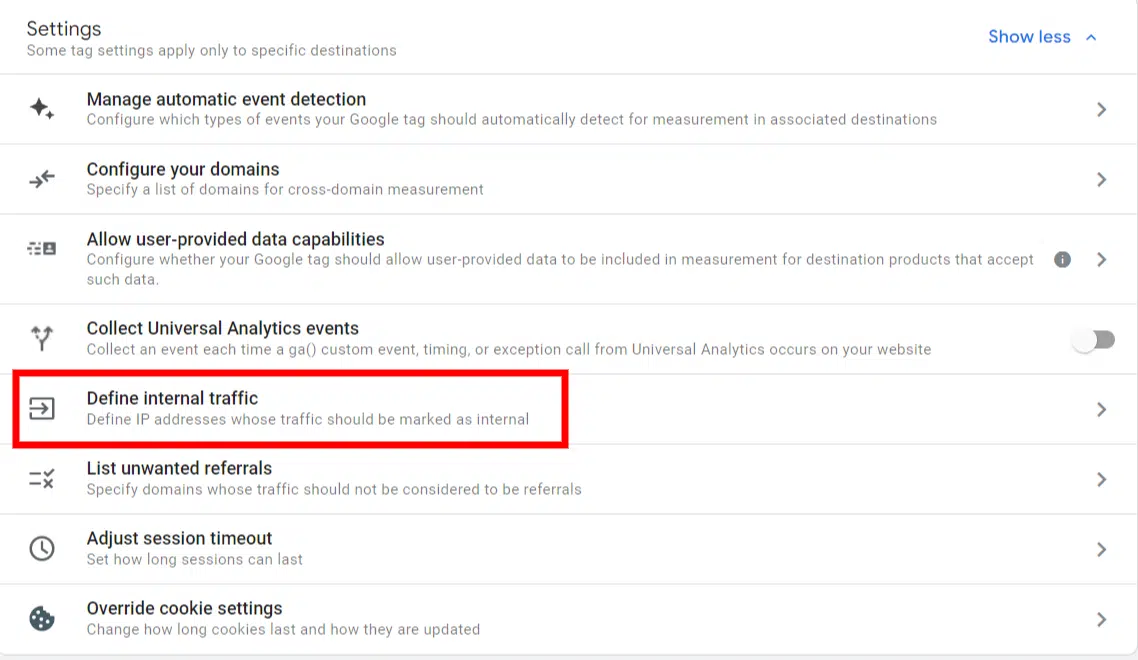
這可能會讓初次使用的用戶感到困惑,因為您必須轉到完全不同的部分才能創建真正的過濾器。
渠道組
渠道組是 GA4 控制室的新增功能,允許您創建自定義渠道分組,您可以在其中添加或更新某些來源的分組方式。
Google 為您創建了這些設置,但也允許您創建自己的設置。
這可能是一個將某些營銷活動歸因於您自己的自定義渠道的機會。
例如,如果您在特定位置運行一些付費廣告系列,則可以創建自定義渠道來過濾這些特定渠道的傳入流量。
這是一個有點高級的功能,但擁有它確實很好。
調試視圖
Debugview是 GA4 的一個受歡迎的補充,因為它允許您實時測試事件和轉換,而無需像在 UA 中那樣在實時報告中摸索。
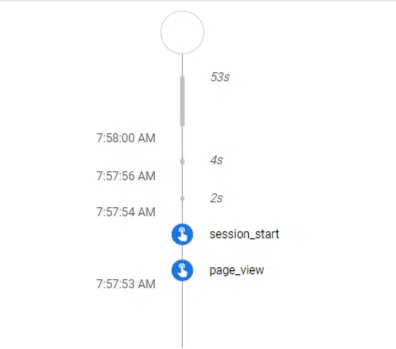
您可以看到事件按順序排列,在設置自己的事件後,請確保這些事件也在跟踪。
連接工具
在所有 GA4 帳戶選項下,您將看到一個名為“產品鏈接”的新部分。
您可以在此處鏈接其他 Google 產品,例如 Google Ads、BigQuery、Google Search Console 等。
連接非常簡單,只需點擊您想要連接的產品,然後點擊右上角的藍色鏈接按鈕即可。
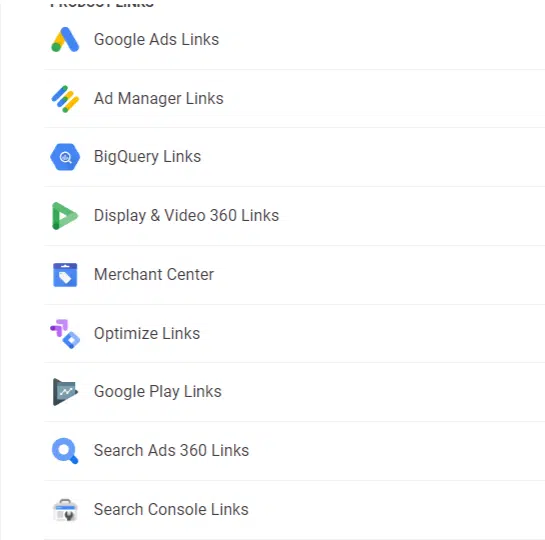
但是,您必須是鏈接到的兩個產品的管理員。 因此,如果您對一種或兩種產品只有查看權限,則無法完成它們之間的鏈接。
儀表板
當您投入使用時,您會注意到儀表板的外觀和感覺非常不同。
您將看到許多小部件、最近訪問的行以及具有各種指標和維度的附加卡片。
然後,儀表板左側有一個菜單,您可以在其中找到:
- 家
- 報告
- 探索
- 廣告
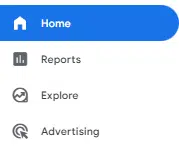
家
這是您首次登錄時看到的儀表板,您可以在其中看到:
- 過去 7 天的快速快照。
- 實時報告。
- 最後訪問的區域。
- 一些建議的指標和維度需要檢查。
報告
您可能會在這裡看到一些不同的項目。 如果您在 2023 年 4 月至 5 月之前設置 GA4 帳戶,您的報告部分將如下所示:
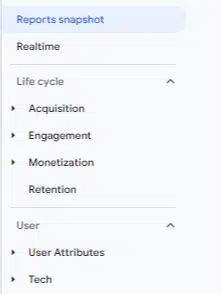
如果您在 2023 年 4 月至 5 月之後設置帳戶,您將看到如下所示的內容:
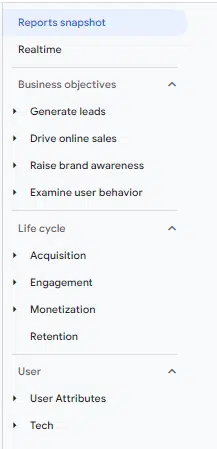
我認為沒有必要將業務目標和生命週期包含在一起,因為它們持有相同的報告,但有一些交叉。
- 產生潛在客戶 = 獲取潛在客戶
- 推動在線銷售=貨幣化
- 提升品牌知名度=用戶屬性
- 檢查用戶行為 = 參與度
為了本指南的目的,我將使用“生命週期”部分,因為它保證存在於每個 GA4 帳戶中(除非您進行了編輯),這與“業務目標”不同。
獲得
獲取就像聽起來一樣:您可以查看如何獲取網站的用戶。
概述報告看起來就像您的主頁,提供了一些可供檢查的基本指標和維度。
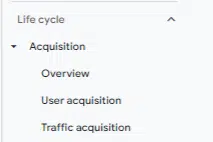
用戶獲取和流量獲取是不同的報告。
- 用戶獲取將跟踪用戶首次到達您的網站的方式。
- 流量獲取顯示最近的流量來源。
因此,如果用戶首先通過付費廣告登陸您的網站,然後通過有機訪問返回,則用戶獲取報告會將該用戶歸因於這兩個會話的“付費搜索”。
流量獲取報告會將一個會話歸因於“付費搜索”,將一個會話歸因於“自然搜索”。
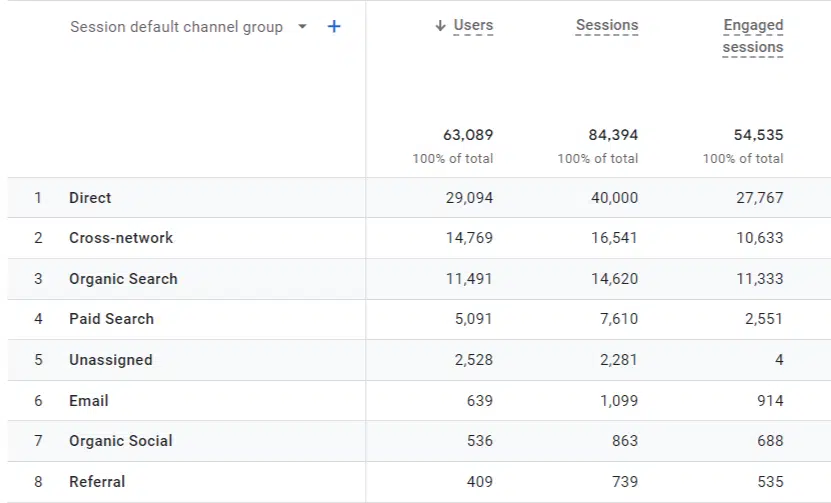
您依賴哪個取決於您的需求。 大多數用戶依賴於流量獲取,這將按最近的歸因來細分每個會話。
訂婚
在“獲取”下,您將看到“參與度”,這可能是您在 GA4 中花費最多時間的地方。
它將為您提供用戶、會話、事件、轉化等的總數。 如果您負責製作月度或季度報告,這是最好的起點。
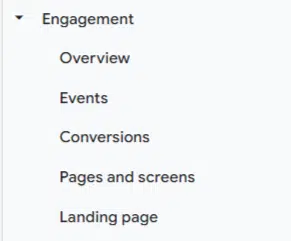
活動
活動是您可以看到所有活動的地方。 在 UA 中,頁面瀏覽量等項目被作為點擊進行跟踪。 現在,它們被作為事件進行跟踪。 現在一切都是事件。
由於一切都是事件,因此每個帳戶最多可以有 500 個唯一的事件名稱。 每個帳戶的轉化次數最高為 30 次。
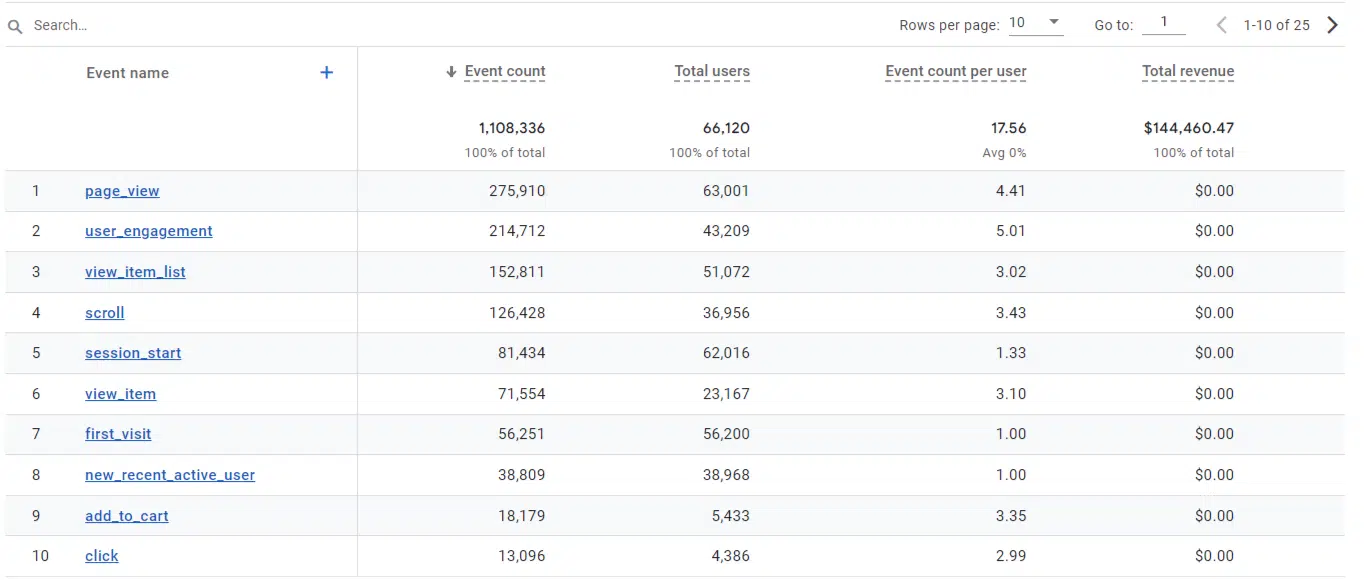
所有自動收集的事件和自定義事件都將顯示在此處,包括標記為轉化的所有事件。
轉換
在轉化報告中,您將看到所有標記為轉化的事件。
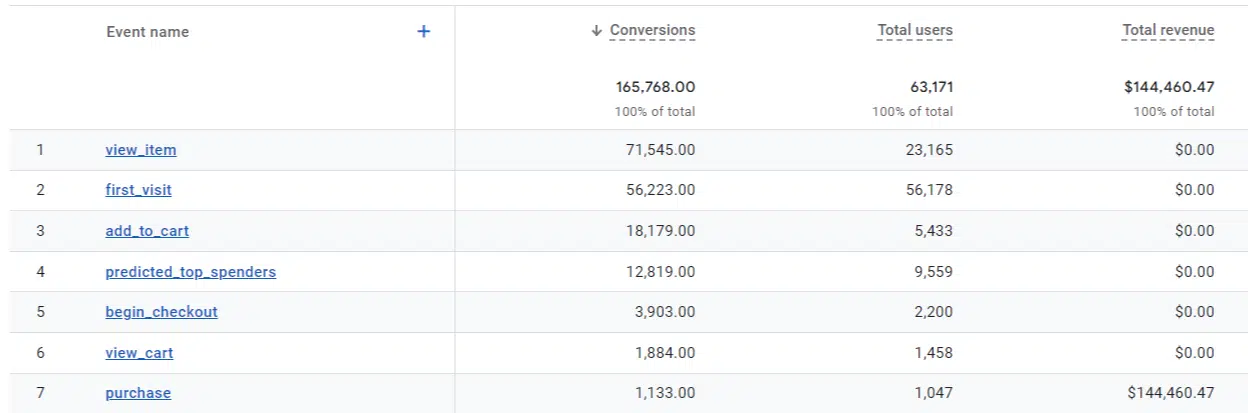
與“事件”選項卡類似,您將看到總轉化次數、用戶以及要添加的任何其他指標。
頁面和屏幕
您可以在頁面和屏幕中查看一段時間內的綜合瀏覽量。 這使您可以查看人們在您的網站上互動的頁面。
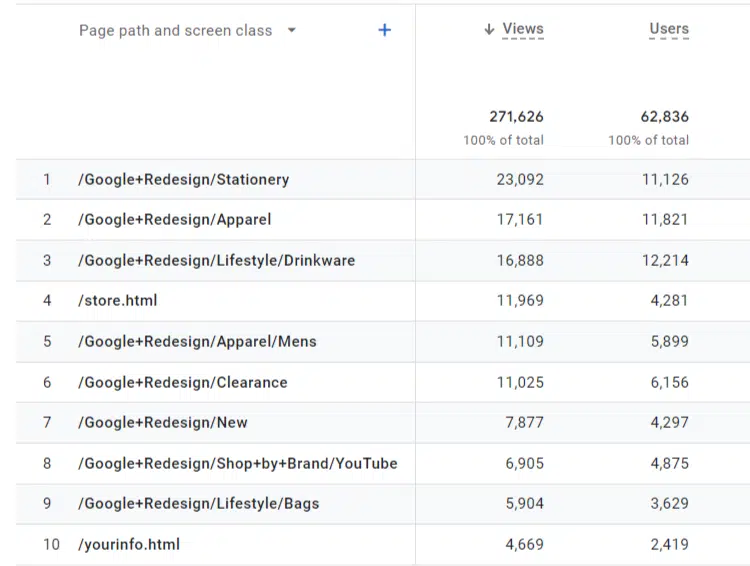
頁面行上方是一個帶有尺寸的下拉菜單。 您可以將頁面路徑更改為頁面標題或內容組。
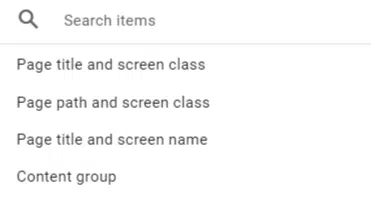
一般來說,我喜歡堅持使用頁面路徑,因為與頁面標題相比,我更有可能識別報告的 URL。
著陸頁
登陸頁面將成為許多數字營銷人員的首選報告,尤其是依賴登陸頁面會話作為報告基礎的 SEO。
登陸頁面與頁面和屏幕報告非常相似。 您無法更改主要維度(例如,更改為首選著陸頁 + 查詢字符串)。
貨幣化
貨幣化是電子商務營銷人員花費大量時間的地方。
電子商務購買
正如名稱所示,您將能夠查看在線商店中商品的收入和統計信息。
GA4 在這裡添加了一些方便的指標,讓您了解用戶行為,例如:
- 查看的項目。
- 商品已添加到購物車。
- 購買的物品。
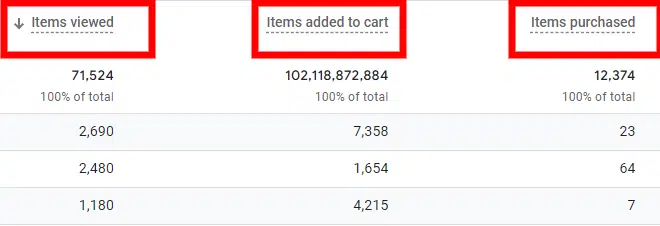
用戶購買歷程
這個非常有趣的報告提供了用戶購買行為的可視化。
這可以在探索中進行編輯,或者您也可以創建自己的自定義漏斗並在此處導出。
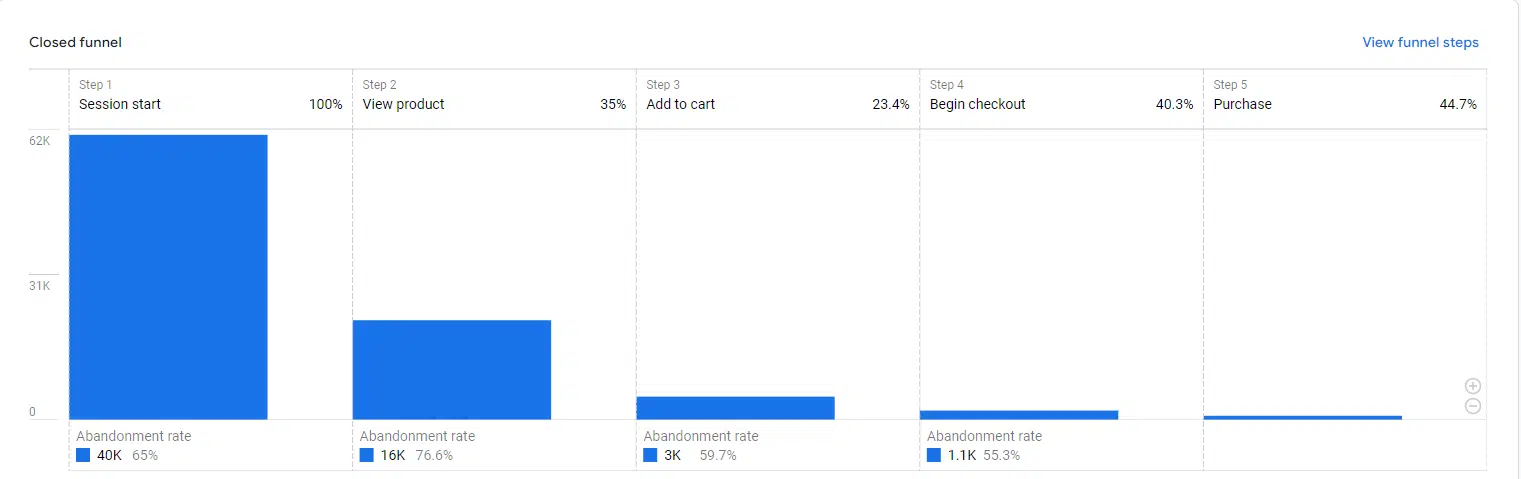
您可以在此處檢查買家旅程中的流失情況或任何痛點。
用戶
用戶提供有關用戶本身的詳細信息,主要是他們使用的設備以及更多人口統計信息。
用戶屬性
在用戶屬性下,您將找到概述和人口統計詳細信息。
在我看來,這裡的概述比其他報告更全面,因為它細分了您期望的人口統計信息:
- 年齡
- 性別
- 興趣
- 城市
- 國家
- 語言
另一方面, “人口統計詳細信息”報告允許您按人口統計維度深入了解更具體的指標。
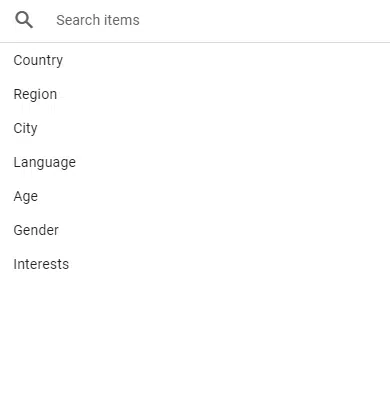
您可以在此處按城市、國家/地區、用戶等細分收入。
科技
科技的運作方式與人口統計數據相同。
概覽報告為您提供涵蓋操作系統、設備類別、瀏覽器和屏幕分辨率等多個維度的總體概覽。
技術詳細信息報告允許您按特定維度查看指標。 您可以確保您的智能電視流量不會落後。
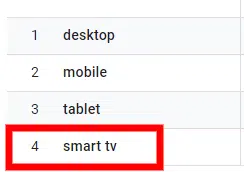
廣告
您可以在廣告中快速了解 Google Ads 信息中心中的內容。 僅當您運行付費營銷活動時,您才會在此處看到數據。
所有頻道
在這裡,您將獲得網站轉化指標的概覽。
您可以找到轉化次數、成本/轉化次數、收入、ROAS 等的詳細信息。 您可以在此處檢查各種活動和渠道的成功情況。
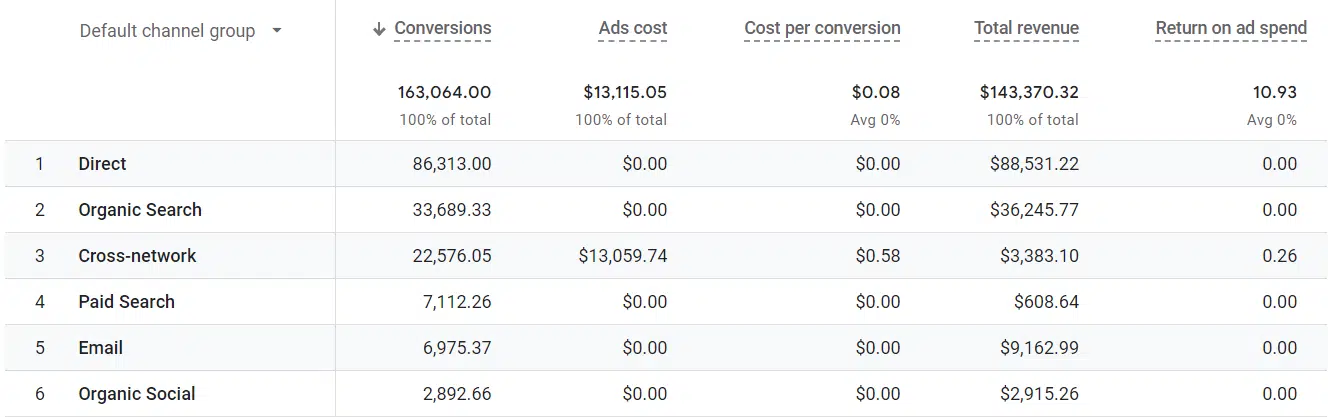
型號對比
模型比較最近發生了重大變化,谷歌從此報告中刪除了一些歸因模型。 這給用戶留下了“數據驅動”和“最終點擊”作為兩個主要模型。
根據您創建帳戶的時間,您可能會看到舊的歸因模型,但新帳戶將只有兩個選項。
在報告和查看數據時,這兩種模型仍然有用。 再次強調,除非您運行付費廣告系列,否則這些功能將不可用。
轉化路徑
在轉化路徑中,您可以通過渠道組、營銷活動、來源和媒介檢查用戶的接觸點。
再次強調,該區域僅對運行付費營銷活動的用戶開放。
獲取搜索營銷人員信賴的每日新聞通訊。
查看條款。
接下來,讓我們深入創建一些您可以使用的自定義報告。
事件和轉化
事件和轉化對於衡量整個網站的 KPI 和用戶行為至關重要。 設置它們與您在 Universal Analytics 中習慣的設置方式略有不同。
基礎
傳統的事件類別、事件標籤和事件操作已經不復存在。 現在我們剛剛舉辦了一個活動。
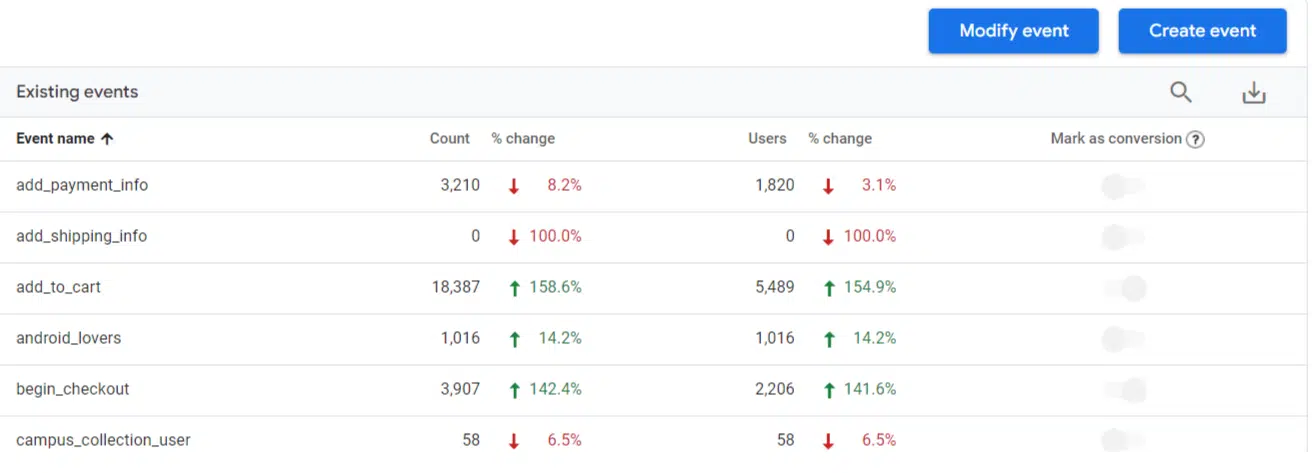
這些事件中的每一個都有其定義事件的獨特參數。
其中一些可能是基於目的地的,其他可能是 GA4 推薦的事件,還有一些可能是自定義設置,例如單擊按鈕或打開聊天。
基於目的地的轉換
首先導航“事件”選項卡,然後單擊“創建事件” 。 進入後,點擊“創建” 。
系統會要求您在此處命名事件並定義一些參數。
請記住,GA4 中的所有內容都被歸類為事件,因此您必須將event_name參數設置為page_view 。
然後,我們需要設置該事件發生的位置。 假設我們在潛在客戶開發活動之後有一個簡單的感謝頁面。
最終產品應如下所示:
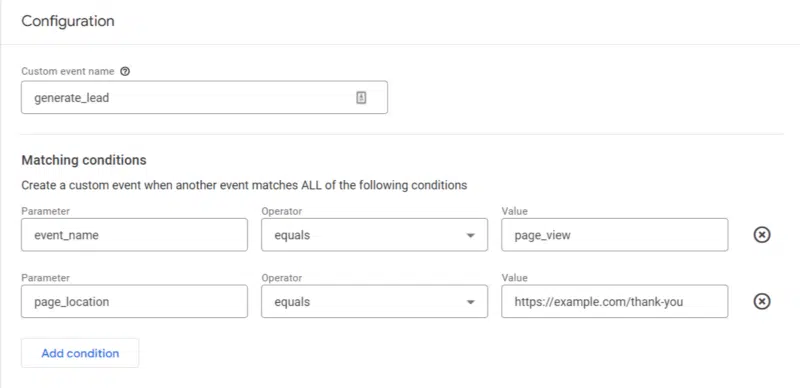
完成後,點擊右上角的“創建” ,瞧! 您已準備好第一個基於目的地的活動。
但如何將其轉換為轉換呢?
前往管理菜單中的“轉化”部分。 從那裡,點擊新建轉化事件,輸入您的事件名稱並保存。
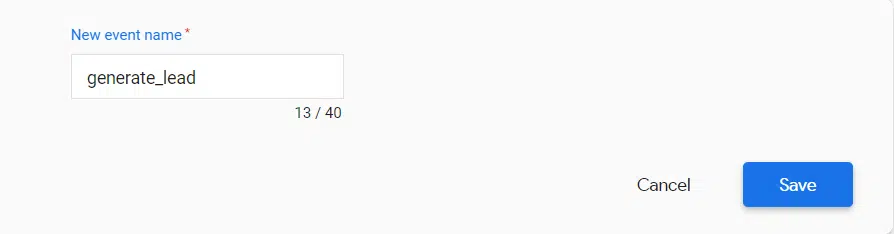
太棒了,現在您的活動已設置為轉化!
現在,我們需要測試您的轉換。 有幾種方法可以做到這一點。
- 您可以使用 Analytics Debugger 等第三方工具來實時測試您的事件。
- 您可以使用 Google 跟踪代碼管理器的預覽模式並實時跟踪您的活動。
其他自定義事件
任何其他自定義事件都必須使用 Google 跟踪代碼管理器進行設置。 您可以設置無數的事件,在這裡不可能將它們全部完成,但我們可以完成基本步驟。
轉到您帳戶的 GTM 容器並在輸入後選擇“添加新標籤” 。
將彈出“創建標籤”窗口,允許您從頭開始創建標籤。
首先命名您的代碼,然後單擊“代碼配置” > “GA4 事件” 。
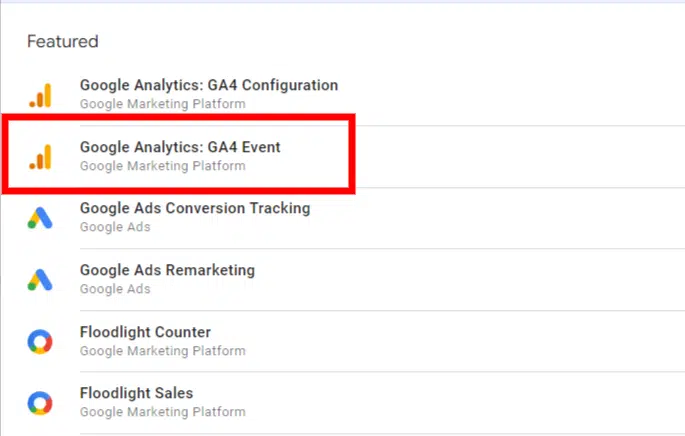
如果您的測量 ID 已加載到 GTM 中,您可以選擇它。 如果沒有,您可以在配置標籤中手動輸入。
完成此操作後,您應該按照您希望在 GA4 中顯示的方式準確輸入事件名稱。
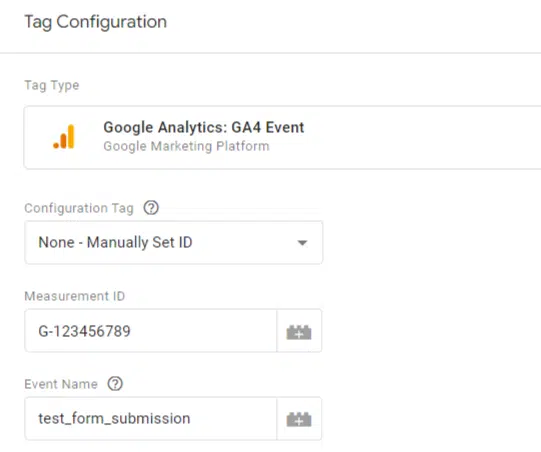
您必須自己設置觸發器(如上所述,這裡有無限的選項)。
然後,您可以按照與上面相同的步驟進行轉換。
定制 GA4
雖然基本報告可以為您提供一些易於查看的信息,但它們通常無法提供您所需的價值。
GA4 最好的部分之一是能夠根據您的喜好對其進行自定義。 您可以輕鬆定制和創建大量報告,為您提供更好的見解。
您可以自定義指標、維度和過濾器,以製作包含易於查找信息的報告。
有機登陸頁面
所有 SEO 的重要報告——有機著陸頁報告是必須的。
為此,我們轉到“參與度”並單擊“登陸頁面” 。
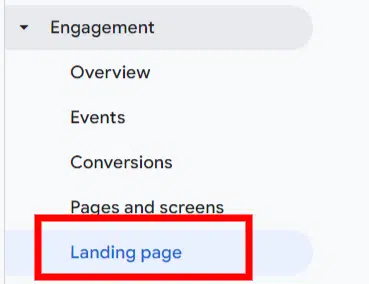
加載後,單擊右上角的鉛筆圖標。
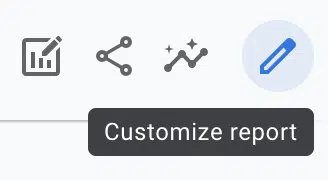
加載後,單擊“添加過濾器” 。 將出現一個新部分並要求您選擇一個維度。
輸入或向下滾動並選擇會話默認通道組。 在維度值下,選擇“有機搜索”。
成品如下所示:
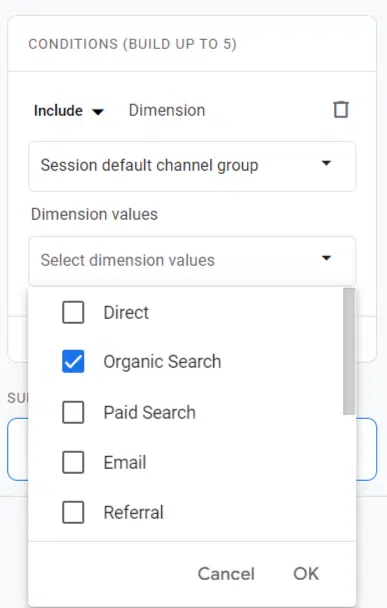
點擊“確定” ,然後點擊“應用” 。 現在,您有了有機登陸頁面儀表板。
您還可以更進一步,向報告添加其他過濾器。
假設您只想查看網站上的博客頁面。 返回過濾器並單擊+ 添加新條件。
您可以選擇登陸頁面+查詢字符串並將其設置為包含/blog/的任何頁面。
現在,您的報告將過濾到您網站的博客部分的自然會話。
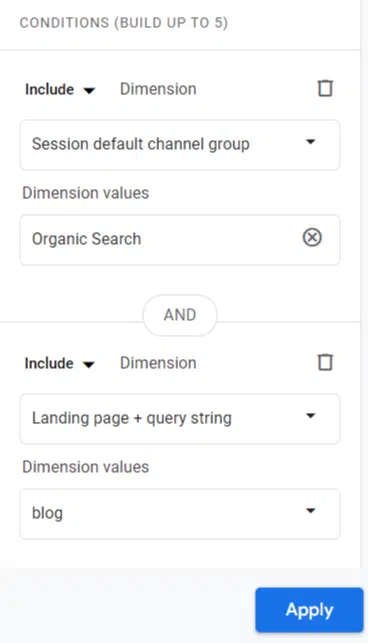
離開之前,您需要確保保存更改。
進行任何更改後,您將看到出現一個藍色的保存按鈕。 在這裡,最好將其另存為新報告。
這樣,您就不會覆蓋原始報告,並且可以返回該報告並創建其他儀表板(例如過濾社交、推薦等流量)。
點擊“將更改另存為新報告”後,為其命名並退出。
圖書館
當您返回報告主屏幕時,您將在底部看到一個庫圖標。 單擊該按鈕。
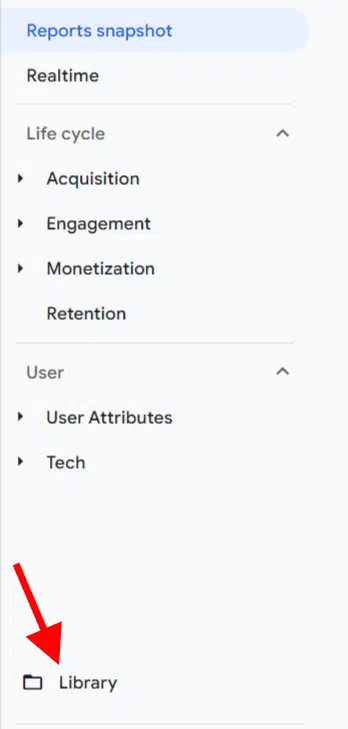
在這裡,查找生命週期卡並單擊編輯集合。
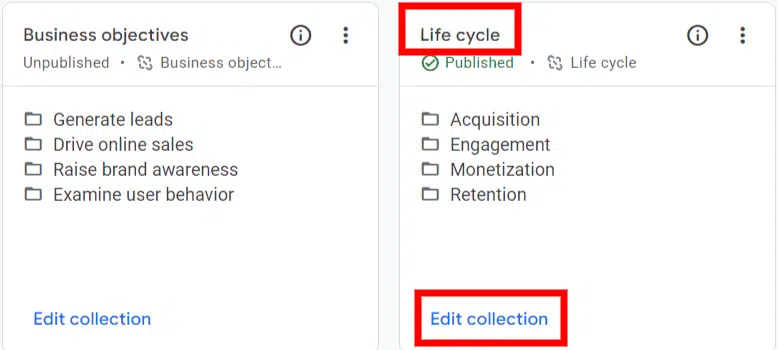
從這裡,我們可以搜索自定義報告並將其輕鬆放入Life Cycle中。 這是我們的第一個,有機登陸頁面。
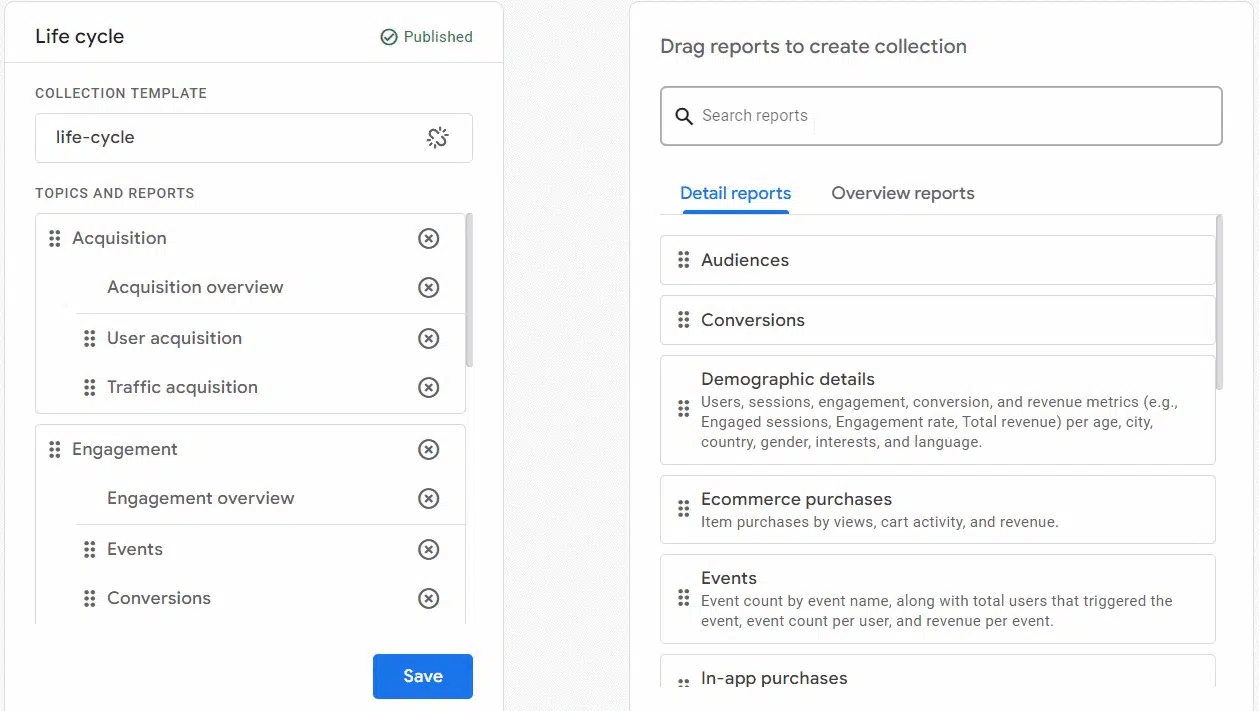
您可以重複此步驟以引入您想要添加到 GA4 信息中心的任何其他報告。
探索
探索最初是 UA 360 中的一個功能,也是 GA4 最大的功能之一,這就是它在這裡擁有自己的部分的原因。
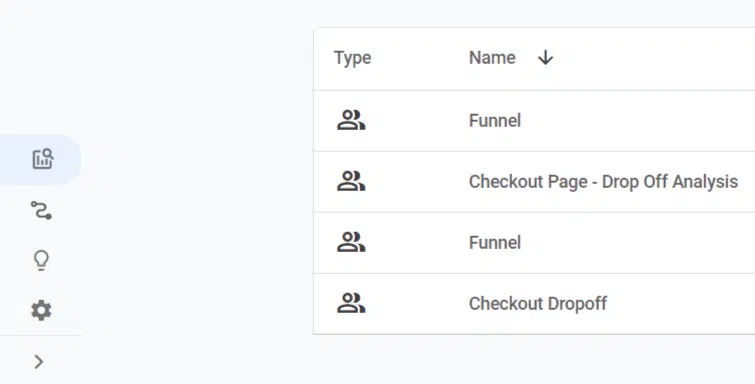
Google 將探索描述為“超越標準報告的先進技術的集合,可幫助您深入了解客戶行為”。
從本質上講,探索可以讓您比 GA4 中的現成報告更深入地了解數據。
要進入“探索” ,請單擊菜單中的波浪符號。
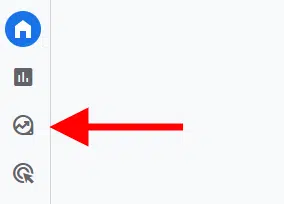
從那裡,您將看到各種模板選項。
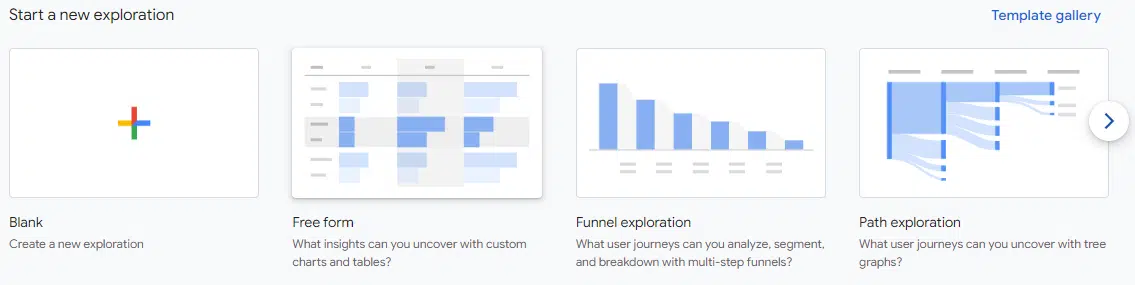
不同類型的探索是:
- 自由形式:探索的“開放世界”。 用於創建表。
- 漏斗探索:跟踪漏斗進度。
- 路徑探索:對 UA 用戶行為流程進行了小幅改進,允許您跟踪自定義用戶旅程。
- 分段重疊:檢查自定義分段行為重疊。
- 同類群組探索:比較按相似特徵分組的用戶。
- 用戶生命週期:分析用戶的特定生命週期。
今天我們只看幾個探索示例,因為關於每種類型的探索可能有很多文章。
自由形式
我們已經研究瞭如何創建自定義報告,但探索可以讓您更深入地了解。 通過創建“熱門頁面探索”,您可以根據自己的喜好靈活地定制所有內容。
首先,導航至“探索”部分並選擇“空白”選項。 為該探索命名,例如“熱門有機頁面”。
接下來,您需要創建一個專注於自然用戶的細分。 單擊分段旁邊的“+”號,然後選擇會話分段選項。
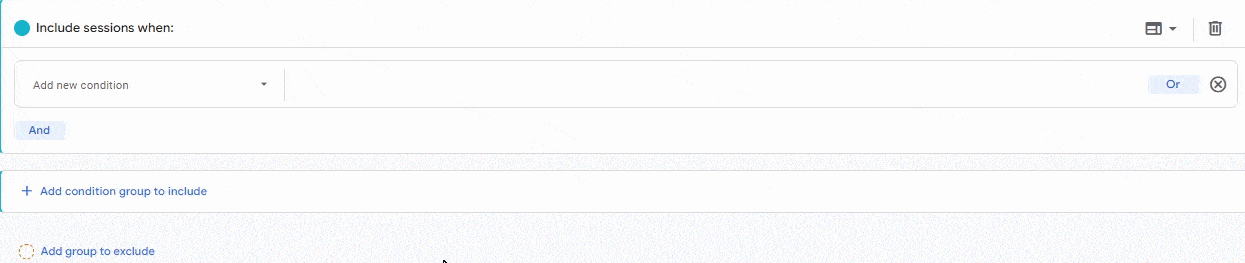
接下來,我們需要將維度和指標導入到我們的探索中。
單擊尺寸旁邊的“+”號。 使用頂部欄搜索“著陸頁”並選擇出現的選項。 然後選擇“會話源/媒介”並將其導入。
接下來,讓我們引入我們的指標。 一些需要掌握的基本、重要的指標是:
- 會議
- 會話轉化率
- 轉換
- 平均會話持續時間
- 每個會話的觀看次數
現在,我們可以開始構建它了。
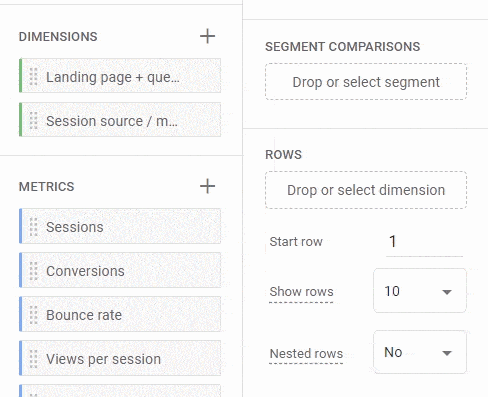
將維度添加到行並將指標添加到值。
完成此操作後,您將開始看到數據填充您的探索。
在某種程度上,探索是無止境的,並且可以根據您需要的任何目的進行探索。
漏斗探索
漏斗探索更加簡單,對於任何電子商務企業來說都是必須的。 您可以跟踪用戶如何跨過購買渠道以及流失的位置。
如果您打開漏斗探索,它將有一個標準漏斗,其中包含以下步驟:
- 第一次訪問
- 會話開始
- 頁面視圖/屏幕視圖
- 購買
您可以了解該渠道的工作原理及其提供的基本指標。
為了製作我們自己的漏斗,讓我們製作一個“聯繫我們”漏斗,從“聯繫我們”頁面開始,到“感謝”頁面結束。
轉到漏斗的“步驟”部分,然後單擊鉛筆圖標。
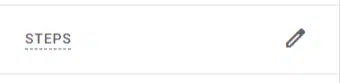
在這裡,您可以開始添加自定義漏斗步驟。
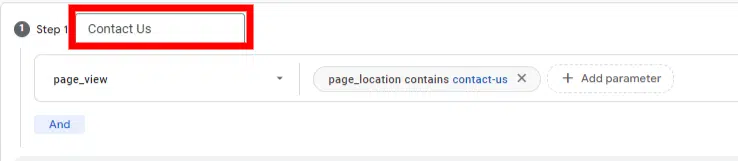
為了設置該段的參數,我選擇了事件“page_view”。
接下來,我通過添加包含文本“contact-us-start”的“page_location”條件來指定漏斗的起點。
請注意,還有其他方法可以實現此目的,例如使用完整的 URL 或頁面標題,但我在這裡選擇了這種方法。
第一步之後,我添加了一些額外的步驟。 它看起來是這樣的:
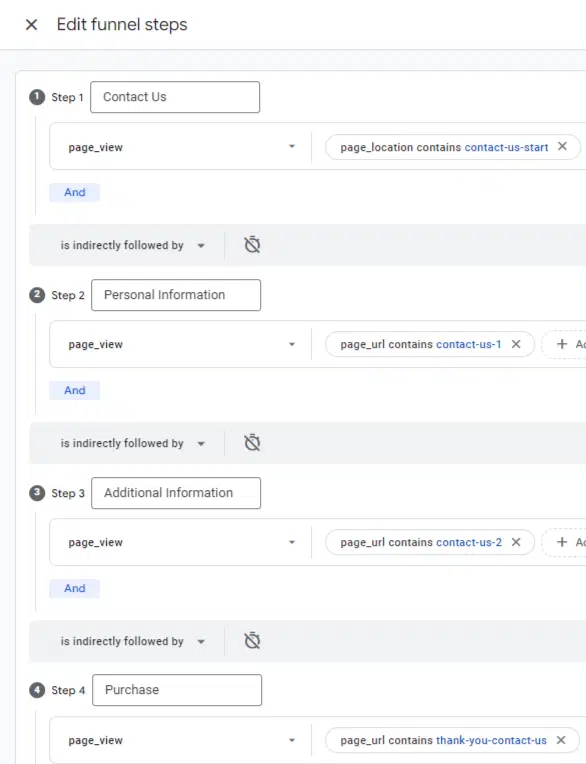
漏斗選項
通過漏斗,您可能會注意到一些漏斗選項。 這是一個快速總結:
- 間接/直接跟隨:
- 在漏斗中直接或間接遵循的步驟之間進行選擇。
- 如果某個步驟“緊隨其後”,則必須緊接著下一個漏斗步驟。
- 計時器:
- 設置漏斗步驟之間的時間限制。
- 未在規定時間內完成下一步的用戶將不會被計入漏斗統計。
- 開/閉漏斗:
- 默認情況下,渠道是關閉的。
- 選擇開放漏斗,允許用戶在任何階段進入,而不僅僅是在第 1 步。
路徑探索
這比舊的 UA 版本更靈活。
例如,您可以選擇任何頁面或事件作為起點或終點(具有有意義的事件計數)。
要創建一個,請轉到“探索”儀表板並單擊“路徑探索” 。
如果您想重新開始,請單擊右上角的“重新開始”按鈕。
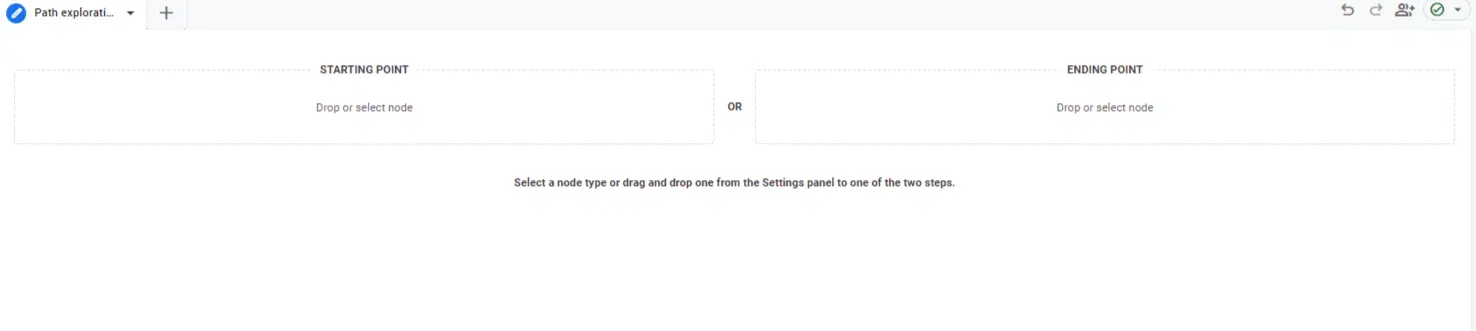
當提示選擇起點或終點時,選擇“起點”選項。
假設您有興趣分析用戶登陸特定博客頁面後的活動。 單擊“起始點”並選擇“頁面路徑”和“屏幕類別” 。
您將看到各種頁面路徑可供選擇。 您可以找到所需的頁面,也可以使用右上角的搜索功能輕鬆找到它。
選擇起點後,您可以單擊藍色節點來探索用戶如何在您的網站中導航。
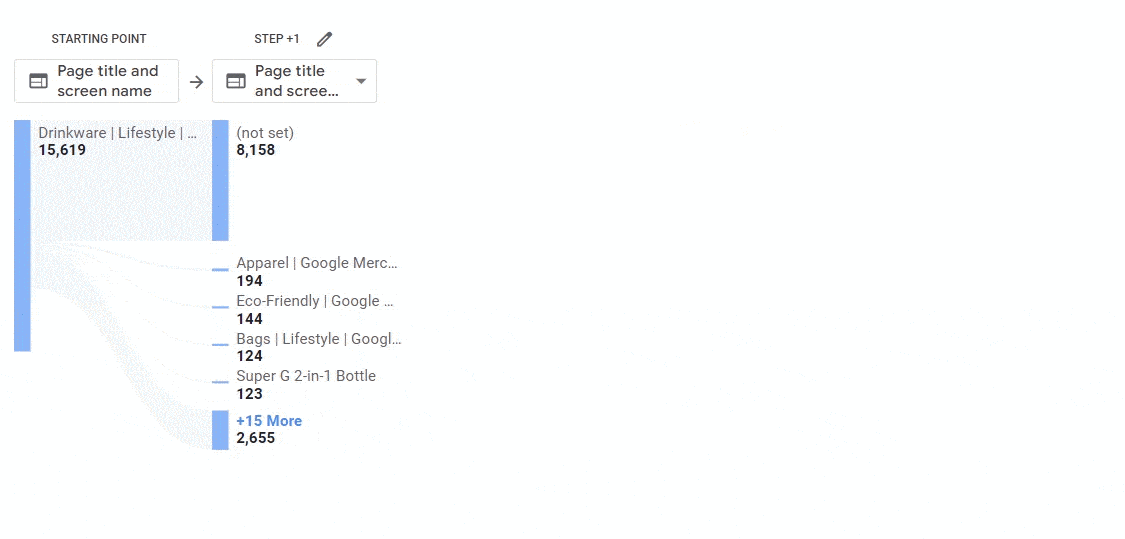
如果您想在同一路徑探索中包含多個博客或類別頁面,請按照下列步驟操作:
- 單擊右上角的“重新開始”以重新開始。
- 選擇事件名稱並在標題為Step +1 的第二個節點中選擇“session_start”。
- 在“步驟 +1”節點中,單擊鉛筆圖標以自定義要包含的頁面。
- 選擇所需的頁面路徑或頁面標題(例如,帶有“Google+Redesign”的前 3 個)。
- 單擊“應用”保存您的選擇。
- 除非您想重置過濾設置,否則請避免單擊“X+ 更多”選項。 您可以探索和分析所選頁面的用戶行為,而無需單擊該選項。
- 這些步驟將允許您設置具有特定起點的路徑探索,並在博客或類別頁面中探索用戶導航。
相反,您也可以使用Ending Point 。 這非常方便,可用於跟踪用戶如何到達您網站上的特定轉化或頁面。
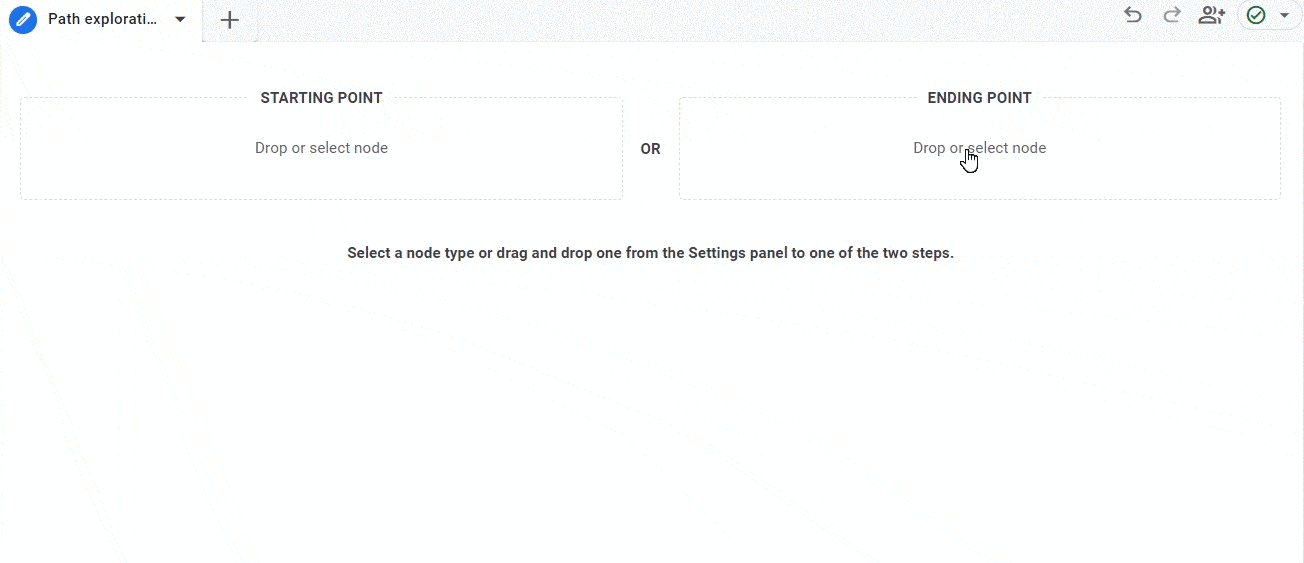
要使用它,您可以按照與起點相同的步驟,單擊藍色節點並向後移動。
習慣 GA4
毫無疑問,GA4 需要一些時間來適應。 有了新的儀表板、指標、維度和新的跟踪方式,一路上肯定會遇到一些坎坷。
借助本指南和您自己的經驗,您將能夠掌握 GA4 的基礎知識並對其進行塑造以滿足您或您客戶的需求。
注意:除非另有說明,大多數屏幕截圖均使用 GA4 Google Merch Shop 演示帳戶。
本文表達的觀點是客座作者的觀點,並不一定是搜索引擎土地的觀點。 此處列出了工作人員作者。
